Swage pisica-5e cablare, conexiuni de configurare, și conexiune la Internet Sharing
Un pic despre cabluri
Orice rețea prin cablu începe cu cabluri și o rețea Ethernet nu este o excepție. Prin urmare, luarea în considerare a conexiunii la cablul de rețea Ethernet pentru a începe cu.
Deoarece cablul în rețele Ethernet folosit inițial cablu coaxial în două variante: „subțire“ și „gros“. Structura lor este oarecum similar cu cablul de la antena TV. Distanța maximă de 185 m (pentru „fin“) și 500 M (pentru „gros“). Viteza maximă - 10 Mbit / s semiduplex. Acum, înlocuiți cablul coaxial, torsadat a venit. Acesta oferă viteze de 10 Mbit / s la 1000 Mbit / s. Un avantaj important este considerat a sprijini modul full-duplex, atunci când datele pot trimite atât la cele două părți în același timp. În acest caz, nu există nici o problemă de coliziune. Mai multe detalii aici este rasspisano: retele de calculatoare. Introducere.
Același material va fi luată în considerare numai pe baza conexiunii de perechii de fire răsucite. Se compune dintr-un înveliș, și patru perechi de fire răsucite într-un anumit fel. Lay lungime pentru fiecare pereche de propria lui. Acest lucru se face pentru a minimiza pierderile de cablu. Distanța maximă - 100 de metri (deși este mai practic)

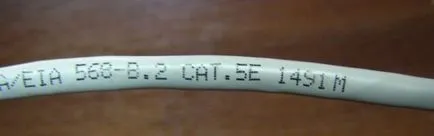
Suschestvet 3 tipuri de cabluri:
- STP (cablu ecranat, fiecare din cele 4 perechi are propriul scut folie 4 + toate perechile sunt învelite în folie)
- SCTP (cablu ecranat, toate cele 4 perechi sunt ambalate în folie). Se pare ca acest lucru:

- UTP (neecranat). Acest cablu are un aspect de genul:

Notă: Utilizarea cablurilor ecranate este relevant numai într-un mediu în care se împământat scutul cablului. În cazul în care nu este întemeiată, efectul ecranului tinde la zero!
Tehnologia Ethernet oferă două tipuri principale de cabluri:
- line (pentru a conecta un laptop / PC la switch (comutator), hub-uri (hub-uri), routere la switch-uri și hub-uri)
- Crossover (pentru a conecta laptop / PC-ul la laptop / PC, laptop / PC la un router, router-ul la routere, switch-uri la switch-uri sau hub-uri)
Diferența dintre aceste cabluri prin metoda de conectare la razemu. Să examinăm această chestiune mai în detaliu:
Există două conductoare principale în structura conectorului: TIA / EIA 568A și 568B. Cablul de 4 perechi au culori diferite: roșu, verde, albastru si maro.
Aici este aspectul conductoarelor în conectorul pentru standardul 568A și 568B pe stânga la dreapta

Aici este cablul are un conector. 568A stânga. 568B și pe dreapta:

Deci Dacă la un capăt al conductorii de cablu sunt dispuse pe același model, și pe de altă parte - pe de altă parte, acesta va fi un tip crossover cablu, care este în principal utilizat pentru a conecta un laptop / PC la un laptop sau PC. Cu alte cuvinte, în cazul în care un capăt al conductorii de cablu sunt situate la 568A standard, iar celălalt - în conformitate cu standardul 568B, va fi cu trei căi
Dacă, totuși, la ambele capete ale firelor vor fi plasate în mod egal - sau circuitul 568A sau 568B conform schemei, acesta va fi un cablu direct, care este în principal utilizat pentru a conecta un laptop / PC la switch (comutator)
Notă: „sertizare cablu“ se numește proces, atunci când capetele de cablu sunt fixate prize pentru conectarea la placa de rețea
Sertizați mai cablu in unele magazine de calculatoare pentru o mică taxă. De obicei, cablurile pot fi comprimate în același loc unde se prodyutsya. Este necesar doar pentru a specifica ce fel de cablu ai nevoie de un „directă“ sau „crossover de“. Care este diferența între acestea este descrisă mai sus
Procesul va descrie cablu presare. Pentru aceasta avem nevoie de:
- cablu în sine ($ 0,1-0,3 / m. Cumparam cu un stoc)
- RJ-45 prize Ei au ceva de genul asta (vândute pentru aproximativ 0,05-0,15 $ / truc pentru a cumpăra acțiuni.):

- capace (dacă este necesar). ei arata astfel:

- instrumente de sertizare (costul aproximativ 10-20 $)

Când tot ce ai nevoie este de tine - poate începe. Mai întâi de toate scoate porțiunea izolației exterioare. Pentru a reduce aproximativ 12 mm. Unele căpușe sunt pentru acest cuțit special. Cablul este fixat și defilează:

Dupa procedura, vom obține ceva de genul acest rezultat:

Acum ne confruntăm cu cea mai mare parte „interesant“ - pentru a aranja conductoarelor în ordinea corectă conform schemelor 568A sau 568B. unwinding ferm firele nu sunt recomandate. Acest lucru poate duce la creșterea pierderilor în cablu. La distanțe mici, poate fi ignorat. Face mai ușor pentru a plasa conductorii pot vospolzovatsya conectorul propriu. Există o canelură pentru a ajuta la indreptarea și poziționați firele.
Atunci când firele sunt aranjate după cum este necesar - marginile tăiate, astfel încât acestea sunt de aproximativ aceeași lungime. Pentru circuitul 568B Locul de amplasare:

În cazul în care conductorii sunt poziționate și tăiate, este posibil să se pună pe el însuși conector. Ar trebui să se asigure că toți conductorii au fost în canelură „lor“ și că a fost înainte de sfârșitul împăiate:

Atunci când cablul este ascuns în conectorul poate fi încrețite. Pentru aceasta avem nevoie de un clește special:

Asta e tot. Acum vă puteți conecta cablul. Dacă este făcută corect, cablul nu întrerupt, prizele sunt strânse în mod corespunzător și plăci de rețea de lucru, acesta ar trebui să lumineze lumina verde de pe placa de rețea:


Atunci când conectați sortate, puteți trece la interfața setări.
Configurarea unei conexiuni în Windows XP
Du-te la conexiunile de rețea pagina. faceți clic cu butonul din dreapta al mouse-ului pentru a se conecta la rețeaua locală (numele poate fi foarte diferit, este important ca conexiunea să utilizeze Ethernet-card) și faceți clic pe Properties
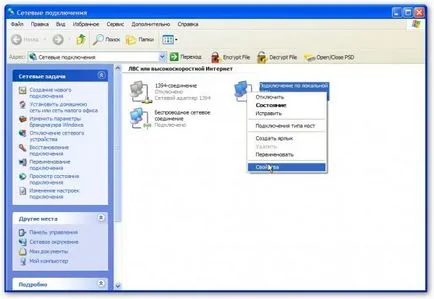
În proprietățile conexiunii, selectați Internet Protocol (TCP / IP) și faceți clic pe Properties


Organizarea de acces la Internet pentru computere din rețea printr-o singură conexiune:
Pentru alte computere sau laptop-uri au acces la Internet printr-o singură conexiune, aveți nevoie de un calculator, prin care este necesar să se asigure accesul, du-te la proprietățile acestei conexiuni:
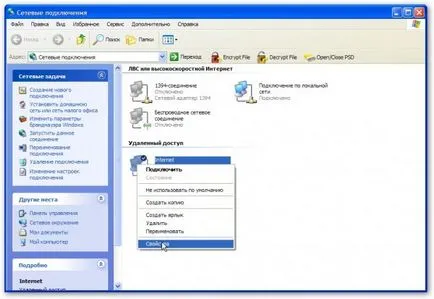
Apoi vom merge la fila Advanced și bifăm pentru a permite altor utilizatori ai rețelei.
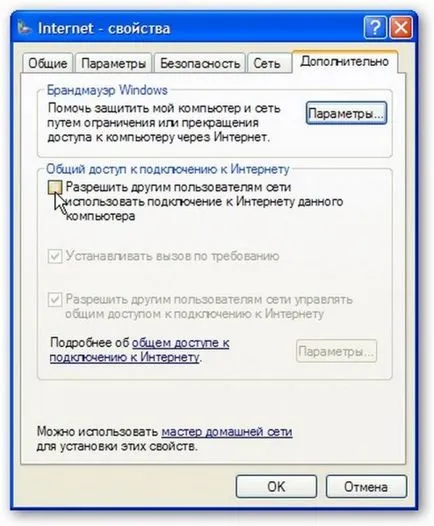
Dacă aveți serverele de rețea care au nevoie pentru a avea acces la Internet, apoi faceți clic pe butonul Setări:
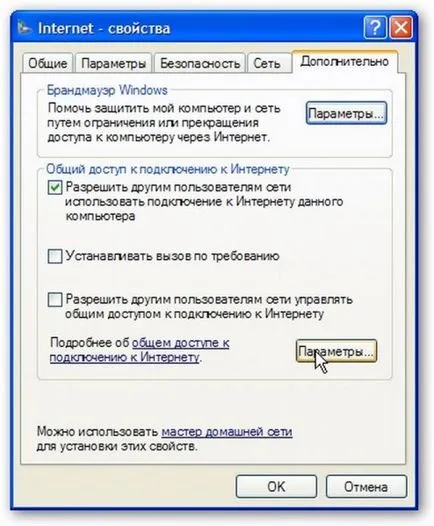
Pe pagina care apare, specificați la serverele care au nevoie de acces la Internet:
Notă: această caracteristică este necesară pentru a se asigura că lumea utilizatorii Wide Web pentru a accesa un anumit server LAN intern. Să luăm, de exemplu, cazul în care există HTTP-server de pe LAN intern. Partajare conexiune la Internet în implementarea Microsoft (ICS) pe principiul de funcționare este foarte similar cu NAT. În cazul în care opțiunea nu este activată, atunci când primește o cerere de la portul 80, care corespunde cu protocolul HTTP, computerul care este conectat la Internet, cinstit „răspuns“ că un astfel de server, deoarece este pe computer nu se execută. Dacă activați opțiunea, cererile în portul 80 va trimite automat atât computerul selectat vvnutrenney LAN.
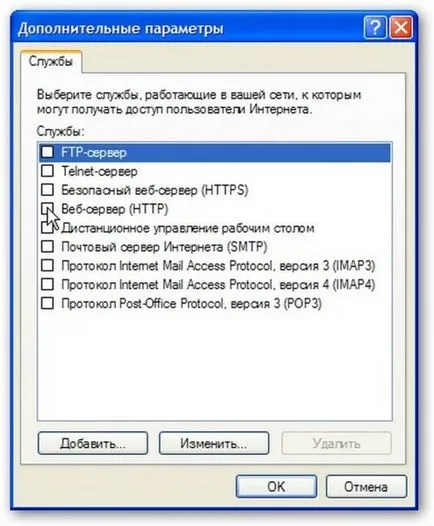
Pe aceasta pagina ukayvaem în cazul în care să redirecționeze solicitările de la un astfel de port:

Acum, utilizatorii de Internet pot avea acces la intern HTTP-server
Configurarea unei conexiuni în Windows Vista
Mai întâi vom începe centrul de control de rețea și partajare. Faceți clic cu stânga pe Conexiuni de rețea Gestionare:
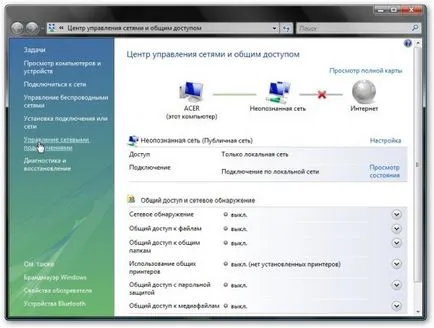
Du-te la conexiunile de rețea pagina. faceți clic cu butonul din dreapta al mouse-ului pentru a se conecta la rețeaua locală (numele poate fi diferit, este necesar ca conexiunea să utilizeze Ethernet-card) și faceți clic pe Properties
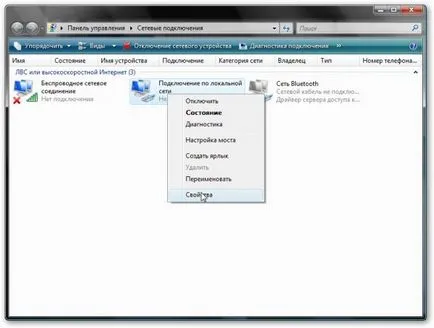
În proprietățile de conectare, selectați lista de Internet Protocol (TCP / IP) și faceți clic pe Properties


Ne faceți clic pe OK. Dacă totul este corect, atunci Windows Vista vă solicită să selectați locația de rețea. Conform acesteia se vor aplica politici diferite de securitate. Pentru o rețea de domiciliu - selectați opțiunea corespunzătoare:
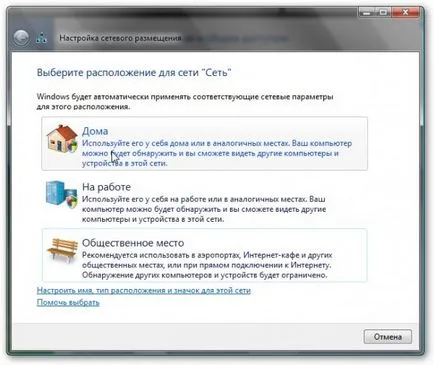

Acesta este rezultatul:
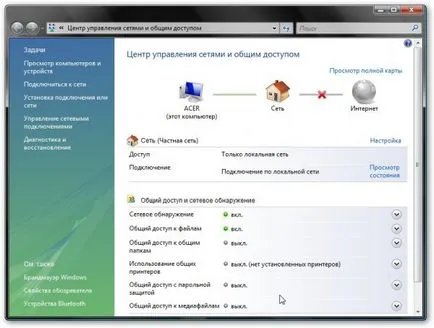
Când poarta de acces (computerul prin care accesul la rețea, în conformitate cu setările pe care le are IP 192.168.0.1) este inclus - atunci accesul la Internet va fi pentru danogo laptop sau PC.
Organizarea de acces la Internet pentru computere din rețea printr-o singură conexiune:
Pentru alte computere sau laptop-uri din rețea au acces la Internet utilizând o singură conexiune, aveți nevoie de un calculator, prin care este necesar să se asigure accesul, du-te la proprietățile conexiunii la Internet:
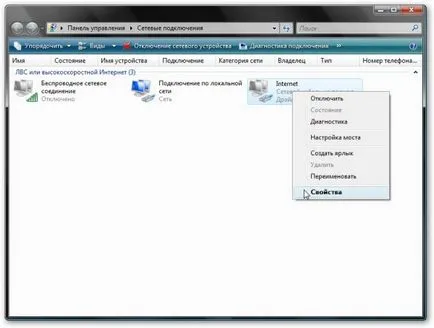
În fila Partajare, bifăm pentru a permite altor utilizatori ..:
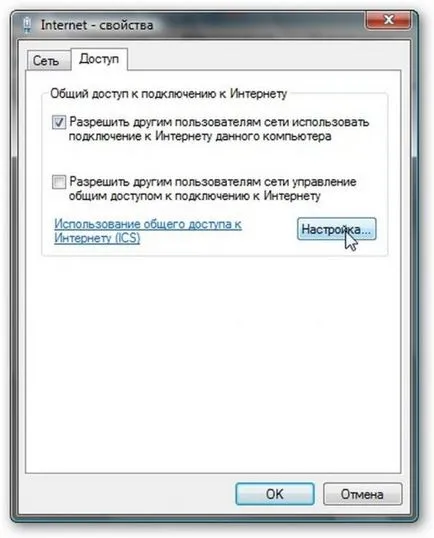
Dacă aveți serverele de rețea care au nevoie pentru a avea acces la Internet, apoi faceți clic pe butonul Setări. . selectați serverele necesare (sau adăuga propriile dvs.):
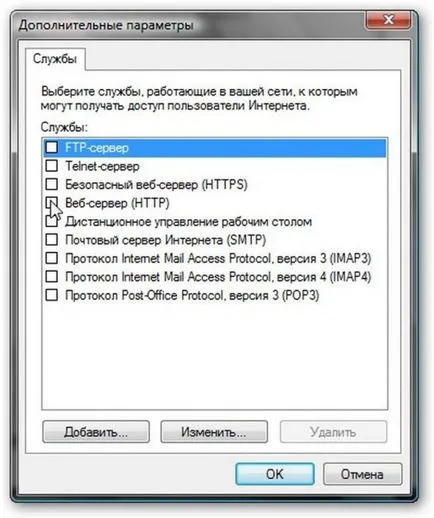
Și specificați unde să redirecționeze interogări:
